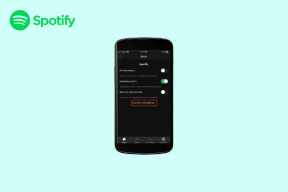それをなくてはならないiBeesoftデータ回復の7つの最高の機能
その他 / / December 02, 2021
ファイルが必要になることに気付いただけで、誤ってファイルを削除したことが何回ありますか? 少なくとも何十回も推測させてください。 運が良ければ、ごみ箱に入れられる可能性があります。 しかしそうでない場合、物事は少しストレスを感じる可能性があります。 ありがたいことに、デジタルデバイスに保存されているファイルや情報はある程度回復できるので、これで終わりではありません。 そして、それはあなたを助けるためにiBeesoftのようなデータ回復ツールが登場するときです。

NS iBeesoftデータ回復 ツールは、Windowsマシンから誤って削除した可能性のあるファイルや写真を回復するのに役立ちます。 そして、このツールを非常に役立つものにしているのは、ハードドライブとSDカードで同じようにうまく機能することです。
しかし、それに取り掛かる前に、iBeesoftのようなデータ回復ツールがどのように機能するかについて簡単に説明しましょう。
データ回復ツールのしくみ
では、PCからファイルを削除するとどうなりますか? Shift + Deleteボタンを押すか、ディスクをフォーマットすると、その特定のファイルのインデックスのみが削除され、問題のファイルは削除されません。 また、新しいファイルを変更したりドライブにコピーしたりすると、そのスペースは新しい情報で上書きされます。
iBeesoftのようなデータ回復ツールはこの方法を利用して、システムが新しいファイルで上書きされていないファイルを回復しようとします。
それをクリアしたので、iBeesoftデータリカバリの最高の機能のいくつかを見てみましょう。
1. 特定の場所をスキャンする
PCのすべてのドライブをスキャンして1つの重要なファイルを回復するデータ回復システムは、大変な作業です。 時間の無駄な運動であることは別として、それは同様にかなりストレスになる可能性があります。
ありがたいことに、iBeesoftでは、スキャンするドライブとパーティションを選択できます。

スタートボタンを押すとすぐに、アプリのインターフェースは場所(ドライブとパーティション)を選択するように提案します。 したがって、ダウンロードフォルダ内からファイルを削除した場合は、それぞれのドライブまたはパーティションを選択する必要があります。
そして、この気の利いた機能は、手元の仕事を何倍も簡単にします。
2. 外付けドライブからデータを回復する
前述のように、このツールはSDカード、USBドライブ、外付けハードディスクなどの外付けドライブでもうまく機能します。 そして、すっきりとすっきりしたインターフェースがエクスペリエンスを向上させます。

回復するファイルの種類を選択すると、スキャンを開始する前に、ツールにドライブを選択するオプションが表示されます。
ファイルが回復可能で、OSがファイルを上書きしなかった場合は、プレビューを確認することもできます。 ファイル名を右クリックし、メニューから[プレビュー]を選択します。

画像ファイルの場合、プレビューとその他の詳細は右側のパネルに表示されます。
3. 大量のデータを含むフォルダを回復する
さらに、このツールを使用して、大量のデータを含む削除されたフォルダーを回復することもできます。 そのため、DSLRのメモリカードからDCIMフォルダを削除した場合でも、それを復元することができます。

あなたが取る必要がある唯一の予防策は、ドライブをそれ以上変更しないことです。 これにより、ファイルが新しいファイルで上書きされるのを防ぎ、データ回復プロセスをシンプルかつ簡単にします。
4. さまざまなファイル形式をサポート
iBeesoftは、さまざまなファイルタイプと形式をサポートしています。 写真、オーディオファイル、ビデオだけでなく、ドキュメントやアーカイブファイルを復元できます。 スキャンを開始する直前に、すべてのオプションが提供されます。

したがって、特定のフォルダから特定の種類のファイルを回復したい場合は、それも実行できます。

ファイルタイプとは別に、FAT32、NTFS、exFAT、HFS(プラス)などの一般的なファイルシステムもサポートしています。 したがって、これはデータの回復範囲を広げるのに役立ちます。
5. スキャンのサポートを再開します
興味深いことに、スキャンを開始すると、ツールはスキャンが完了するのに必要な時間を表示します。 それはそれを回避するあなたの仕事を計画することを容易にします。 さらに、回復プロセスはワークフローを妨げることなくバックグラウンドで実行されます。
目立つ機能は、気の利いた一時停止ボタンです。 はい、あなたはその権利を読みます。 巨大なドライブをスキャンしている場合は、途中でスキャンを一時停止できます。

上部の[一時停止]ボタンを押すだけで、問題は解決します。 再開する必要がある場合は、[再生]ボタンをクリックするとうまくいきます。
6. 巧妙な分類
際立っているもう1つの機能は、データの巧妙な分離です。 スキャンが完了すると、iBeesoftはデータをパス、タイプ、および時間にソートします。
Typeはファイルタイプに従ってデータを分離しますが、Timeは変更された日付に従ってファイルを分類します。 ご想像のとおり、Pathはパーティションを表示します。

たとえば、SDカードにさまざまな形式のファイルが複数ある場合、Typeはそれらを画像、ビデオ、オーディオなどに整理し、Timeはそれぞれ最終変更日を表示します。

そして、これらすべての詳細により、特に特定のパーティションまたはドライブが最後に変更されたのがいつかがわかっている場合は、失われたファイルを簡単に見つけて回復できます。
正確な1つまたは複数のファイルを特定したら、[回復]ボタンをクリックするだけで十分です。
7. ディープスキャンのオプション
最後になりましたが、iBeesoft DataRecoveryにはディープスキャン機能も付属しています。 ディープスキャンは、削除された古いファイルやドキュメントに役立ちます。 繰り返しになりますが、削除後にドライブが変更されていない場合は、原因がわかりやすくなります。

ディープスキャンは通常よりも詳細を解き放ち、かなりの時間実行されます。

対応するものと同様に、このプロセスはシステムに負担をかけず、並行して作業を行うことができるはずです。
プロのように古いファイルを釣り上げる
クリーンですっきりとしたインターフェースを備えたiBeesoftData Recoveryソフトウェアを使用すると、誤って削除されたファイルやドキュメントを簡単に復元できます。 同時に、より高速な検索エンジンにより、ツールは快適に使用できます。
Windowsユーザーはパーソナルライセンスを約45.95ドルで使い始めることができますが、ファミリーライセンスとカンパニーライセンスの価格はそれぞれ約89.95ドルと299.95ドルです。

Macユーザーの価格は少し異なり、パーソナルライセンスは55.95ドルからです。 利点として、他のライセンスの価格は同じです。

また、製品にご満足いただけない場合は、60日間の返金保証も付いています。
Windows用のiBeesoftデータリカバリを入手
Mac用のiBeesoftデータリカバリを入手